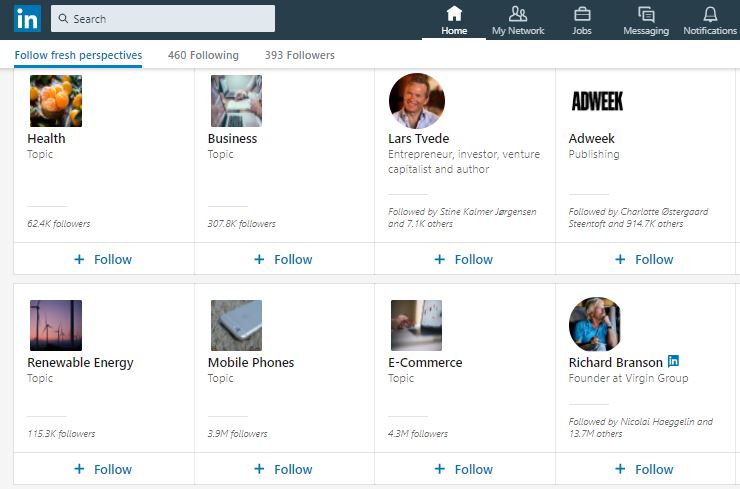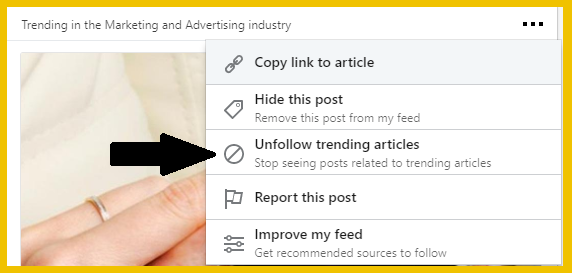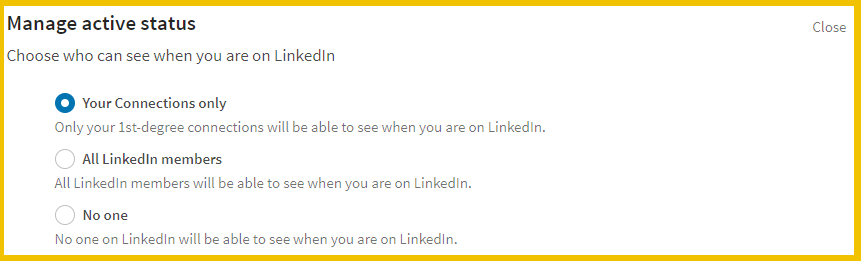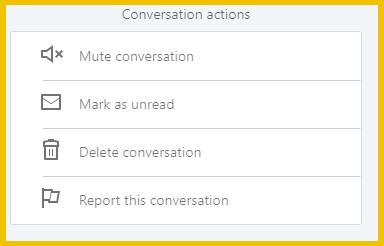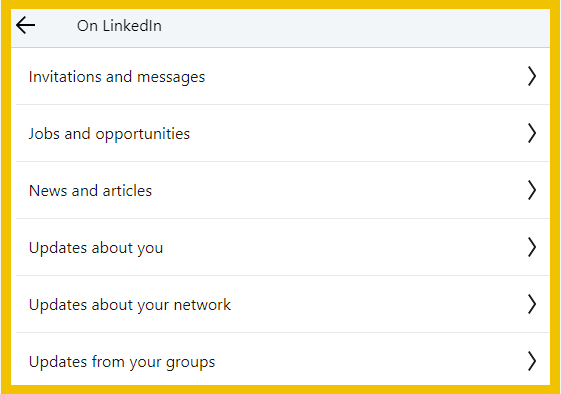Kender du det? Du ser en masse indhold, som du egentlig ikke er interesseret i, eller bliver du oversvømmet i notifikationer. Heldigvis har du mulighed for at tilpasse din LinkedIn-profil, så den passer til dine behov. Vi har samlet 5 tips til, hvilke funktioner du kan justere på i jagten på den gode LinkedIn-oplevelse.
1. Tag kontrollen over dit nyhedsfeed
Det er ikke altid en fordel, at lade ens nyhedsfeed være helt op til ens connections likes, delinger og kommentarer. Brug derfor tid på at tilpasse dit feed.
Mange er ikke klar over, at de kan tilpasse deres nyhedsfeed efter behov. Ved at tilpasse dit feed undgår du at se en masse irrelevant indhold, og skaber en langt bedre oplevelse for dig selv. Fx kan du opnå viden indenfor områder, som er interessant for dig ved at følge emner eller inspirerende personer.
Sådan gør du: Tryk på ”Me” –> ”Settings and Privacy” –> ”Feed preferences” –> ”Change”
Herigennem kan du tilpasse dit feed og følge personer, firmaer og emner, som du er interesseret i.
Derudover kan du se, hvor mange og hvilke du i forvejen følger, samt hvor mange følgere du selv har.
Noget du ikke længere vil se?
Du kan heldigvis også kontrollere det du ikke vil følge længere – både personer, firmaer og emner.
Sådan gør du: Gå til et opslag fra den pågældende person eller det emne som du ikke vil følge –> tryk på de 3 prikker i højre hjørne –> tryk på ”Unfollow”
2. Aktiv-status
Denne funktion afgør, om dine connections kan se, om du er online eller ej.
Sådan gør du: Tryk på ”Me” –> ”Settings and Privacy” –> ”Privacy” –> ”Manage Active Status”
Hvis din funktion er slået til, kan du også se om dine connections er online. Der findes 2 forskellige typer af ”online”.
- Helt grøn cirkel: Indikerer at brugeren er aktiv på LinkedIn.
- Yderlig grøn cirkel: Indikerer at brugeren er aktiv på LinkedIn, men på mobilen.
I nogle tilfælde kan det være rart, at connections kan se om du er online eller ej, idet ”online” vil indikere, at du kan kommunikere nu og her.
3. ”Mute” dine samtaler
En gruppe-samtale på LinkedIn kan nemt sørge for, at telefonen brummer derudad. Selvom du gerne vil være en del af samtalen, kan man som bekendt ikke altid svare, og det passer måske ikke så godt at modtage en notifikation hver eneste gang, at nogen skriver.
Heldigvis behøver du ikke forlade samtalen for at få bugt med problemet. Du kan nemlig ”mute” dine samtaler og undgå at bliver forstyrret unødvendigt – både i gruppesamtaler og i en-til-en samtaler.
Sådan gør du: Gå ind i samtalen –> klik på de 3 prikker øverst til højre –> klik på ”Mute conversation”.
4. ”Mentions”?
Der er delte meninger om ”Mentions” eller måske bedre kendt som det at blive tagget.
At kunne tagge andre brugere kan være en god måde at starte samtaler med dit netværk, og der er mulighed for at svare nu og her. Desuden kan et tag være en hurtig genvej til dig og din mening og en måde, hvorpå du kan fremstå professionel med dit svar. Derudover er tags med til at fremme engagementet og spredning af en opdatering.
Men man kan også vende den om og påpege, hvad ulempen kan være: At blive tagget og ”spurgt” til ens mening i et opslag, som man ikke vil involveres i eller blot blive tagget i noget upassende.
Hvis du klikker ”Ja” inde i indstillinger, så kan brugere tagge dig, uanset om de er connections eller ej. Hvis du derimod vælger ”Nej”, er der ikke mulighed for at tagge dig, men de tags du allerede er i vil ikke forsvinde.
Kan jeg så ikke fjerne mig fra tags?
Jo, du kan nemt og diskret fjerne dit tag.
Sådan gør du: Gå til den aktuelle post –> klik på de 3 prikker –> klik på ”Remove Mention”.
Dit navn vil stadig være der, men vil ikke være et direkte link til din profil. Og bare rolig – den der har tagget dig får ikke besked om, at du har fjernet tagget.
5. Kontroller dine notifikationer
Når du nu er i gang med at indstille din profil til den store guldmedalje, bør du til sidst, men ikke mindst, indstille hvilke notifikationer du ønsker at modtage. For mange notifikationer er overvældende, mens for få kan betyde, at du måske misser en vigtig besked.
Du kan tilpasse dem helt nøjagtigt efter, hvad du vil vide og ikke vide om dine connections. Vil du have en notifikation, når en har fødselsdag, når nogen får et nyt job eller måske har jubilæum?
Sådan gør du: Tryk på ”Me” –> ”Settings and Privacy” –> ”Communications” –> ”Notifications on LinkedIn”
Her kan du kan ændre dine notifikationer indenfor nedenstående:
Trænger din profil til at blive tilpasset?
Vi hører gerne om din oplevelse af nyhedsfeedet på LinkedIn i kommentarfeltet herunder.
Artiklen er skrevet med inspiration herfra.